Поменять шрифт в браузере Опера можно в настройках самого обозревателя. Увеличить размер шрифта бывает нужно, чтобы дать отдых глазам. В Опере есть возможность изменить масштаб страницы с увеличением или уменьшением размера всех элементов веб-сайта.
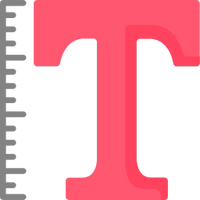
Как изменить шрифт в Opera
В веб-браузере два способа поменять стиль текста на веб-странице, также можно увеличить масштаб страницы. Основные методы для изменения размера:
- Масштаб страницы.
- Настройка шрифта.
- Параметры экрана.

Управлять величиной отдельных элементов и текста на веб-странице Opera можно в обозревателе или в настройках ОС.
Способ 1. Масштаб веб-страницы
Для этого используем опции «быстрого» доступа к командам Оперы. Чтобы увеличить/ уменьшить страницу просматриваемого сайта достаточно выполнить одну из следующих операций.
- Удерживая зажатой клавишу «Ctrl», нажимаем клавишу «+» (увеличение) или «-» (уменьшение).
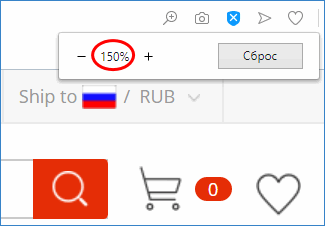
- Подобным образом, удерживая «Ctrl», прокрутить колесико мышки вверх для увеличения или вниз для уменьшения страницы.
- В левом верхнем углу браузера нажать значок «Opera» для открытия меню. Напротив пункта «Масштаб» нажимать кнопки «плюс» или «минус». Кнопка, отмеченная стрелкой на рисунке, выполняет сброс параметра до значения 100 %.

При изменении масштаба веб-сайта справа от адресной строки появляется значок лупы. Выбрав его, можно также регулировать размер страницы или сбросить масштаб. В этом случае, значок исчезнет с панели обозревателя.
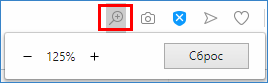
Замечание. При изменении масштаба меняется размер не только текста, но и остальных элементов интерфейса.
Способ 2. Параметры шрифта
Следующий вариант, как поменять шрифт в браузере Опера, это использование раздела настроек. Для изменения стиля и величины текста в браузере выполним такие шаги.
- В Opera нажать кнопку меню и выбрать пункт «Настройки» (можно воспользоваться клавишами «Alt + P» или «Ctrl + F12»).
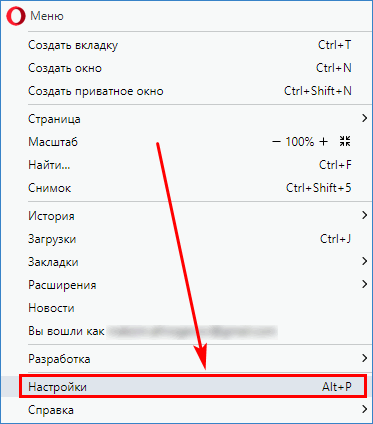
- Пролистать внизу до подменю «Оформление» и выбрать пункт «Настроить шрифты».
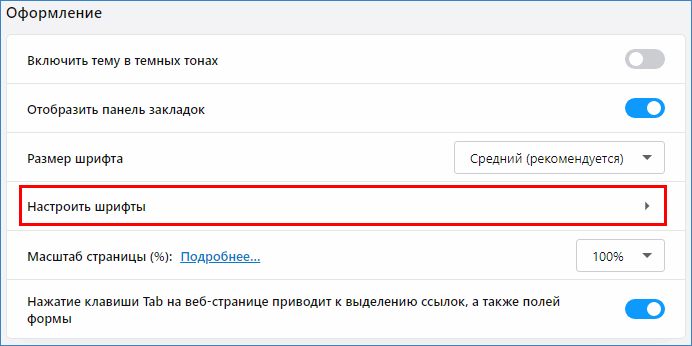
- Используя ползунок у напротив строки «Размер шрифта» установить нужное значение. Результат применения настройки отмечен стрелкой.
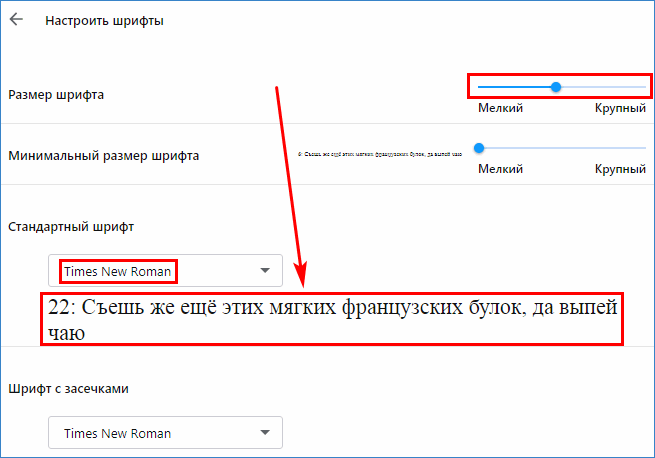
- В подразделе «Стандартный шрифт» выбирается начертание текста. Кроме стандартного, стиль текста также можно поменять для моноширинного или шрифта с засечками и без них.
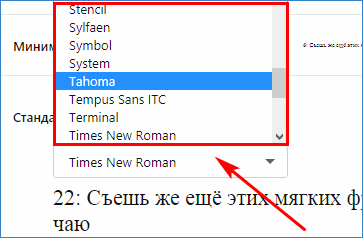
Примечание. Второй пункт этой страницы настроек позволит установить минимальный размер текста в браузере.
Способ 3. Масштаб экрана
Еще один способ увеличить или уменьшить текст. Достаточно поменять масштаб дисплея для изменения величины всех элементов Оперы. Приведенная ниже инструкция поможет изменить масштаб на экране монитора в Windows.
- На рабочем столе нажать правой клавишей мышки и выбрать пункт «Разрешение экрана».
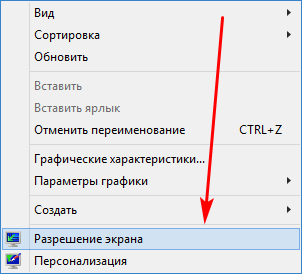
- В появившемся окне перейти по ссылке «Изменение размеров текста и других элементов».
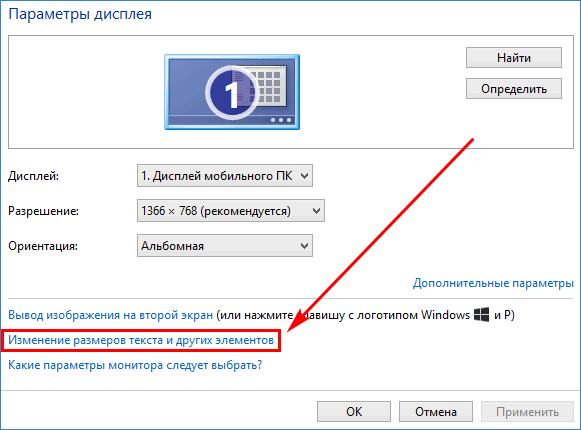
- Поставить галочку для опции выбора масштаба всех дисплеев. Выше выбрать значение «Средний – 125 %». Нажать кнопку «Применить».
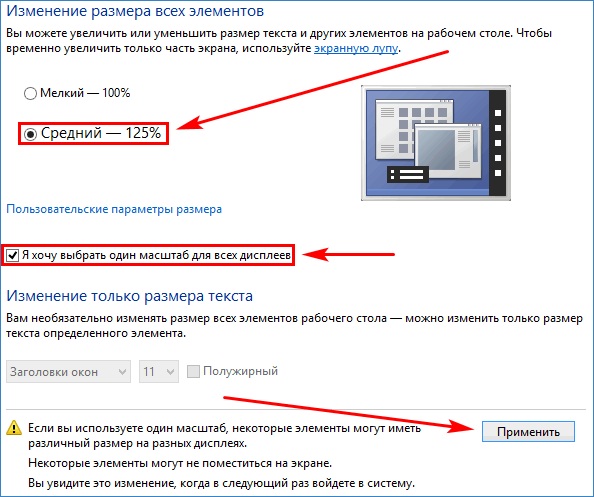
- Появится уведомление о необходимости перезагрузки Windows. Нажать «Выйти сейчас», предварительно сохранив все изменения в программах и рабочих документах.
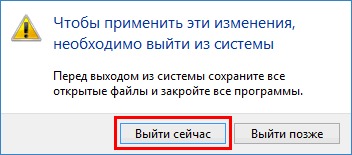
- После перезапуска открыть Оперу и проверить изменение величины элементов интерфейса и шрифта у надписей.
Зная, как изменить стиль и величину текста в обозревателе Opera, можно настроить вид веб-страницы для удобного просмотра. Поменять размер текста можно в интерфейсе Оперы или с помощью настройки экрана Windows.
